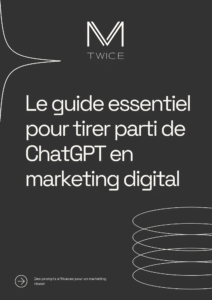Le Meta Business Manager, anciennement connu sous l’appellation Facebook Business Manager, se profile comme une plateforme intégrée et performante. Elle est conçue pour la gestion et la coordination fluides de la présence en ligne des entreprises sur les diverses plateformes de Meta Platforms Inc. (notamment Facebook et Instagram). Parfois désigné comme l’équivalent de la G-Suite de Google pour le monde des médias sociaux, on le connait également sous l’appellation de Meta Business Suite.
Agissant comme un centre de commandes centralisé, le Meta Business Manager offre aux entreprises un contrôle élargi sur plusieurs pans de leurs activités publicitaires et sociales. Son élaboration ciblée vise à simplifier les opérations des équipes marketing et des agences. Cela leur permet d’avoir une vue claire sur leurs campagnes, pages, comptes publicitaires, et bien plus encore. Dans le cadre de ses fonctionnalités, une mise en avant de la gestion des droits d’accès des membres de l’équipe à divers comptes et ressources est notable.
Un point essentiel réside dans sa capacité à sécuriser le partage de ressources avec des partenaires externes. Ceci élimine ainsi la nécessité de divulguer les informations de connexion directement. Parallèlement à la gestion des comptes publicitaires, le Business Manager Meta facilite également la supervision des pixels Meta. Ces éléments, des instruments de suivi du comportement des utilisateurs sur vos sites web, viennent donc nourrir l’optimisation des publicités pour une performance accrue. De plus, l’outil offre un accès à des analyses poussées pour évaluer et mesurer les rendements des campagnes.
Les Avantages du Meta Business Manager
Voici les raisons majeures pour lesquelles l’intégration du Meta Business Manager s’impose comme un choix avisé :
Conception et Gestion de Campagnes Publicitaires
Le Meta Business Manager offre une plateforme centralisée pour la conception, le suivi et l’optimisation des campagnes publicitaires. Sa gamme variée de formats et de personnalisation facilite la création de campagnes alignées sur des objectifs commerciaux spécifiques.
Ciblage Précis des Audiences Publicitaires
L’une des forces du Meta Business Manager réside dans son outil de ciblage sophistiqué. En utilisant des paramètres allant de l’âge au comportement, il permet en effet de toucher les audiences cibles avec une précision exceptionnelle. Ce qui améliore ainsi l’efficacité des Publicités sur les Médias Sociaux.
Gestion Centralisée
La capacité de gérer plusieurs pages et comptes publicitaires depuis un seul point de contrôle simplifie et rationalise la gestion des initiatives marketing sur les plateformes de médias sociaux.
Renforcement de la Sécurité
Le Meta Business Manager propose des mécanismes de contrôle d’accès minutieux. Cela permet donc de définir des rôles spécifiques pour les membres de l’équipe. Cette particularité restreint l’accès aux outils et informations essentiels, atténuant ainsi les risques potentiels.
Analyses Approfondies
L’outil offre des rapports détaillés et des analyses des campagnes publicitaires. Ceux-ci facilitent la compréhension des performances des annonces ainsi que la détection des zones d’optimisation.
Intégration de Partenaires Tiers
Le Meta Business Manager simplifie l’intégration de partenaires externes, tels que les agences ou consultants. Il permet un accès ciblé aux parties spécifiques du compte, sans exposer toutes les informations sensibles.
Accès à des Outils Avancés
En proposant l’accès à des outils avancés comme le Pixel Meta, les catalogues de produits et le ciblage d’audience personnalisé, le Meta Business Manager élève de ce fait l’efficacité des initiatives marketing.
Création d’un Compte Meta Business Manager
La mise en place d’un compte Meta Business Manager s’effectue selon une démarche relativement aisée. Par conséquent, suivez les étapes ci-dessous pour instaurer votre compte :
- Posséder un Compte Facebook Personnel : Un compte Facebook personnel est impératif pour confirmer votre identité, renforçant ainsi la sécurité et la fiabilité du Business Manager.
- Accès au Meta Business Manager : Rendez-vous sur business.facebook.com, enregistrant cette URL pour un accès pratique à l’avenir.
- « Créer un Compte » : Sur la page d’accueil, cliquez sur « Créer un Compte ». Vous devrez renseigner vos informations d’identification Facebook pour vous connecter. Notez que la possession d’un profil Facebook est un prérequis pour l’utilisation du Business Manager.
- Création de Votre Entreprise : Suite à la connexion, sélectionnez « Créer une Entreprise ». Complétez les informations telles que le nom de l’entreprise, votre nom et votre adresse e-mail professionnelle.
- Confirmation de l’Adresse E-mail : Un lien de confirmation sera acheminé à l’adresse e-mail fournie. Cliquez sur ce lien pour valider l’adresse.
- Respect des Limitations des Comptes : Gardez à l’esprit l’autorisation de la création de seulement deux comptes Business Manager. Si d’autres comptes sont requis, une personne additionnelle de votre organisation devra procéder à la création.
Félicitations, votre compte Meta Business Manager est désormais en place ! Prenez maintenant le temps de découvrir ses nombreuses fonctionnalités.
Intégrer une Page Facebook à Meta Business Manager
Après l’installation de votre compte Meta Business Manager, la phase subséquente implique l’intégration de votre page professionnelle Facebook. Voici les étapes à suivre :
- Ouvrez Votre Compte Meta Business Manager : Si vous disposez déjà d’une page Facebook professionnelle, celle-ci devrait apparaître automatiquement. Si tel n’est pas le cas, si vous souhaitez créer une nouvelle page ou encore si vous ne voyez pas votre page existante, suivez ces étapes :
- Accédez à l’Ensemble des Paramètres d’Entreprise : Cliquez sur le menu de navigation (également connu sous le nom de « menu burger »).
- Sélectionnez « Pages » et Puis « Ajouter » : Dans la section « Pages » des paramètres, cliquez sur « Ajouter ». Vous aurez trois options :
- Ajouter une Page Existante : Si vous possédez déjà une page Facebook, sélectionnez cette option et insérez l’URL de la page.
- Demander l’Accès à une Page : Si vous n’êtes pas l’administrateur de la page mais avez besoin d’y accéder, cette option vous permet de demander cet accès.
- Créer une Nouvelle Page : Si vous n’avez pas encore de page Facebook professionnelle, cette option vous permet de créer une nouvelle page.
Remarques Importantes :
- Lors de l’ajout d’une page à votre compte business, vous centralisez sa gestion au sein d’un seul outil. Cette action revendique l’appartenance de la page à votre entreprise.
- Le processus d’ajout diffère de la revendication de propriété d’une page.
- Une Page principale est requise pour demander l’accès à une autre page vérifiée ou pour l’ajouter à votre compte.
- Pour ajouter une page à votre compte business dans le Meta Business Manager, vous devez avoir un contrôle total sur la page.
- La page que vous tentez d’ajouter ne doit pas être déjà affiliée à une autre personne ou entreprise. Chaque page ne peut appartenir qu’à une seule entreprise. Si vous souhaitez ajouter une page déjà existante, le propriétaire de la page doit d’abord la retirer de son propre compte business.
Votre page Facebook est désormais liée à votre compte Meta Business Manager. Dans la section suivante, nous examinerons la procédure pour ajouter un compte Instagram à votre compte Meta Business Manager.
Ajouter un Compte Publicitaire Facebook sur le Meta Business Manager
Pour une gestion efficace de vos campagnes publicitaires sur Facebook et Instagram, l’ajout de votre compte publicitaire Facebook à votre compte Meta Business Manager s’avère essentiel. Suivez ces étapes :
- Accédez aux Paramètres d’Entreprise : Dans votre compte Meta Business Manager, rendez-vous dans les « Paramètres d’Entreprise ».
- Cliquez sur « Comptes » dans le Menu de Gauche : Ensuite, sélectionnez « Comptes publicitaires ».
- Sélectionnez « Ajouter » dans le Menu Déroulant Bleu : Vous aurez trois options :
- Ajouter un Compte Publicitaire : Cette option vous permet d’ajouter un compte publicitaire déjà existant.
- Demander l’Accès à un Compte Publicitaire : Si vous souhaitez accéder à un compte publicitaire, mais n’en êtes pas l’administrateur, choisissez cette option.
- Créer un Compte Publicitaire : Pour créer un nouveau compte publicitaire, sélectionnez cette option.
Remarques Importantes :
- Un compte publicitaire ne peut être ajouté au Business Manager que s’il n’a pas déjà été ajouté par une autre entreprise. Un compte publicitaire ne peut appartenir qu’à un seul profil Business Manager.
- Vous pouvez associer un seul compte publicitaire à votre compte personnel Facebook dans le Business Manager.
- L’ajout de comptes publicitaires supplémentaires dépend de vos dépenses publicitaires. Aucune option ne permet actuellement de demander davantage de comptes publicitaires.
- Les comptes publicitaires prépayés peuvent être ajoutés au Business Manager uniquement s’ils sont liés à des emplacements spécifiques.
- Les comptes publicitaires liés à Facebook Pay ne peuvent pas être ajoutés.
- Pour ajouter un compte publicitaire, vous devez avoir un accès administrateur dans le Business Manager.
Félicitations, votre compte publicitaire Facebook est désormais associé à votre Meta Business Manager. Vous pouvez dorénavant gérer l’ensemble de vos campagnes publicitaires depuis une seule et même interface.
Ajouter une Page Instagram à Votre Meta Business Manager
Si l’expansion de votre présence en ligne nécessite l’inclusion de votre compte professionnel Instagram dans votre Meta Business Manager, suivez ces étapes :
- Ouvrez les Paramètres de Votre Entreprise dans le Meta Business Manager : Accédez à la section « Comptes » et cliquez sur « Comptes Instagram ».
- Cliquez sur le Bouton Bleu « Ajouter » : Une fenêtre surgira, vous invitant à « Associer Votre Compte Instagram ». Suivez les étapes suivantes :
- Entrez votre nom d’utilisateur Instagram et votre mot de passe.
- Un code de sécurité peut être envoyé à l’adresse e-mail ou au numéro de téléphone associé à votre compte pour vérifier votre identité.
- Après l’ajout de votre compte Instagram, vous aurez la possibilité de choisir les comptes publicitaires et les pages à associer à ce compte.
Remarques Importantes :
- Vous devez disposer des informations d’identification (nom d’utilisateur et mot de passe) de votre compte professionnel Instagram pour réaliser cette intégration.
- Seul le compte Business Manager peut revendiquer un compte professionnel Instagram. Un compte professionnel Instagram ne peut être associé qu’à un seul compte Meta Business Manager.
- Seuls les administrateurs sont habilités à ajouter des comptes professionnels Instagram au Meta Business Manager.
- Si votre compte professionnel Instagram est lié à une Page Facebook, les deux doivent être associés au même compte Meta Business Manager.
- Pour associer un compte publicitaire à un compte professionnel Instagram, ils doivent préalablement être dans le même compte Meta Business Manager.
En maitrisant ces étapes, votre compte professionnel Instagram s’intègre avec succès à votre Meta Business Manager. Cela vous permet une gestion simplifiée de l’ensemble de vos comptes sociaux.
Intégrer un Compte Publicitaire Instagram au Meta Business Manager
Pour une gestion centralisée et aisée de vos campagnes publicitaires Instagram au sein du Meta Business Manager, suivez cette procédure :
- Accédez aux Paramètres d’Entreprise de Votre Compte Meta Business Manager : Sous le menu « Comptes », choisissez « Comptes Instagram ».
- Sélectionnez le Compte Instagram à Associer : Cliquez sur le compte Instagram que vous souhaitez associer à un compte publicitaire.
- Cliquez sur « Ajouter des Éléments » : Dans le menu déroulant, choisissez un compte publicitaire à associer au compte Instagram.
- Finalisez le Processus : Cliquez sur « Ajouter » pour confirmer l’association.
Félicitations, votre compte publicitaire Instagram est maintenant intégré à votre Meta Business Manager. Vous pouvez désormais superviser et ajuster l’ensemble de vos campagnes publicitaires Instagram à partir d’une seule plateforme. Ce qui simplifie considérablement votre gestion publicitaire multiplateforme.
Configurer et Installer un Pixel Meta sur Votre Site Web
Le Pixel Meta, précédemment nommé Pixel Facebook, est un outil de suivi essentiel pour évaluer l’efficacité de vos publicités en observant les actions des utilisateurs sur votre site web. Cela englobe diverses actions telles que les achats ou les inscriptions à des bulletins d’information. En exploitant ces données, vous affinez vos campagnes. Vous créez des audiences personnalisées pour vos futures annonces et optimisez vos publicités pour les utilisateurs qui ont déjà interagi avec votre contenu.
La configuration du Pixel Meta se déroule en deux étapes principales : la création du pixel et la configuration des événements à suivre sur votre site web. Voici comment procéder :
Étape 1 : Création de Votre Pixel Meta
- Connectez-vous à Votre Compte Meta Business Manager : Accédez au Gestionnaire d’Événements.
- Cliquez sur « Connecter des Sources de Données » et Sélectionnez « Web » : Cliquez sur « Connecter » pour continuer.
- Attribuez un Nom à Votre Pixel et Cliquez sur « Créer un Pixel » : Vous obtiendrez un nouvel ID que vous pourrez retrouver dans le Gestionnaire d’Événements.
Étape 2 : Configuration du Code de Base du Pixel sur Votre Site Web
Vous avez deux options pour cette étape : utiliser une intégration de partenaire si disponible, ou ajouter manuellement le code sur votre site web.
Si Vous Possédez un Site Web avec une Intégration de Partenaire Disponible :
- Saisissez l’URL de Votre Site Web et Cliquez sur « Vérifier » : Si une intégration de partenaire est disponible, suivez les instructions à l’écran pour configurer le pixel et les événements.
Si Vous Possédez un Site Web mais Qu’aucune Intégration de Partenaire n’Est Disponible ou si Vous N’avez Pas de Site Web :
- Cliquez sur « Suivant » : Choisissez ensuite « API Conversions et Pixel Meta » ou « Pixel Meta ».
- Sélectionnez « Intégrer le Code Manuellement » et Copiez le Code du Pixel : Vous devrez ajouter ce code à chaque page de votre site web, juste avant la balise de fermeture .
- Intégrez le Code du Pixel : Collez le code dans le code source de chaque page web où vous souhaitez effectuer le suivi.
- Configurez les Événements de Pixel : En fonction des actions que vous souhaitez suivre, configurez les événements de pixel. Ceci peut inclure des événements tels que « Achat », « Ajout au Panier », « Inscription », etc.
Remarques Importantes :
- Le suivi du Pixel Meta est crucial pour évaluer l’efficacité de vos publicités et pour optimiser vos campagnes futures.
- Certaines plateformes de création de sites web proposent des options intégrées pour ajouter des pixels sans avoir à manipuler le code.
- Si vous n’êtes pas familier avec le code, il peut être préférable de demander l’aide d’un développeur ou de suivre attentivement les guides fournis par Meta Business Manager.
Ces étapes vous guideront dans la configuration et l’installation réussies d’un Pixel Meta sur votre site web, permettant une analyse approfondie du comportement des utilisateurs.
Conclusion
Le Meta Business Manager se révèle être une plateforme inestimable pour la gestion, l’optimisation et l’analyse de vos initiatives marketing sur les plateformes de médias sociaux, notamment Facebook et Instagram. Grâce à sa capacité de centralisation, il rationalise vos opérations publicitaires. Il renforce la sécurité et facilite la collaboration avec des partenaires externes. Mais aussi, il offre des données analytiques pour guider vos stratégies futures.
En utilisant ce guide, vous avez maintenant les connaissances nécessaires pour créer et configurer votre compte Meta Business Manager. Vous pouvez intégrer vos pages et comptes publicitaires Facebook et Instagram. Vous pouvez également installer un Pixel Meta sur votre site web, mais aussi exploiter les avantages de cette plateforme pour propulser vos initiatives marketing.
Avec la maîtrise du Meta Business Manager, vous êtes prêt à naviguer dans le paysage des médias sociaux avec une perspective plus informée, une gestion plus efficace et des résultats plus performants. Bonne chance dans votre aventure marketing avec Meta Business Manager !